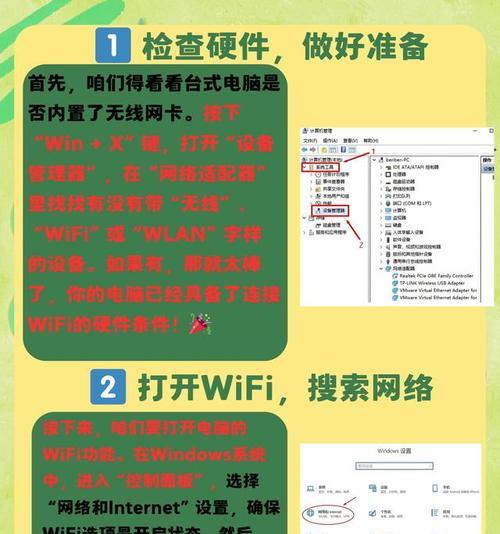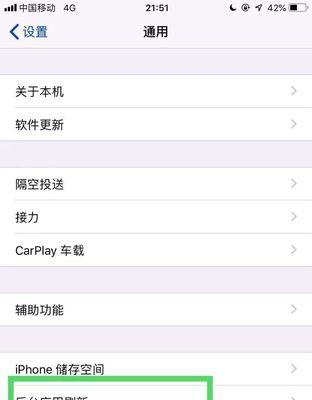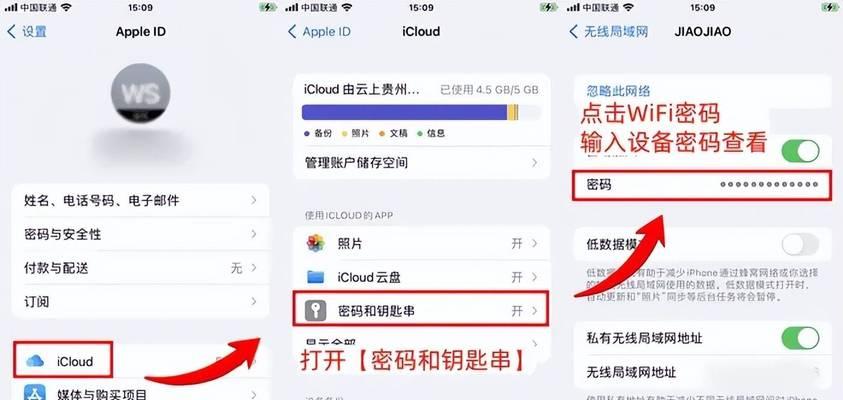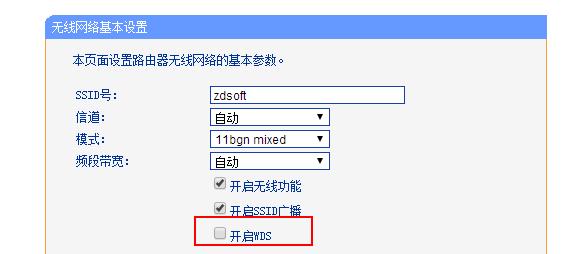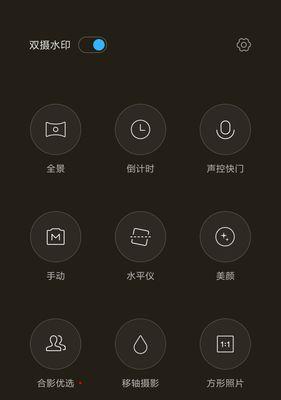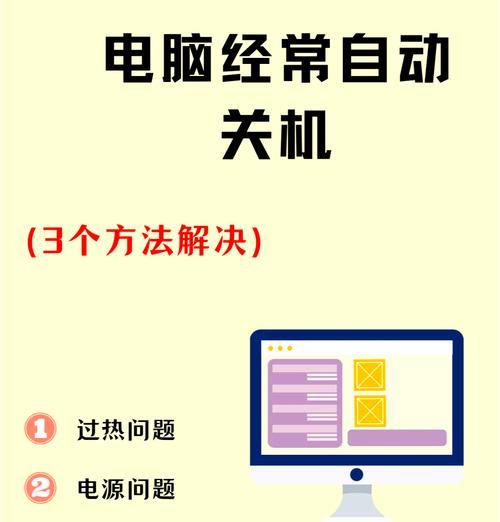电脑变wifi热点设置方法是什么?
在现代社会中,网络无处不在,为我们的生活和工作提供了极大的便利。然而,当您在外没有合适的WiFi网络可用时,您是否想过将电脑变成WiFi热点,从而共享网络以满足您和周围人上网的需求?本文将详细介绍如何将您的电脑设置为WiFi热点,并为您的设置过程提供全面而深入的指导。
开篇核心突出
在本篇文章中,我们将学习如何将电脑转变为WiFi热点,提供的是一种便捷而又实用的网络共享方案。无论您是使用Windows还是Mac操作系统,我们都会一步步带您完成设置过程,即使您是电脑初学者也能够轻松掌握。同时,本指南还涉及对可能遇到问题的解决方法以及一些实用技巧,确保您能顺利上网。
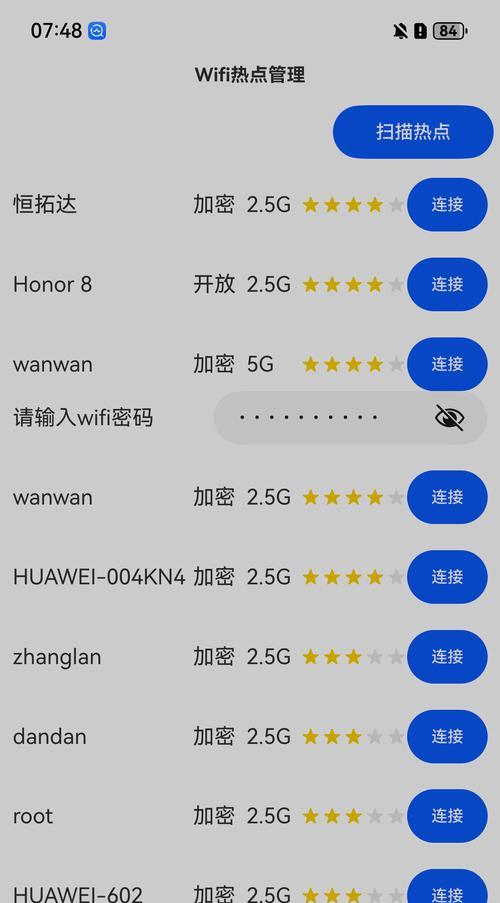
前提条件和准备工作
确保您的电脑具备以下条件和准备工作:
一台拥有无线网络适配器的电脑,以及无线网卡驱动程序已正确安装。
一个可用的互联网连接(可以是宽带连接、有线局域网连接或已有的无线网络连接)。
操作系统的管理员权限,以便进行必要的网络设置。
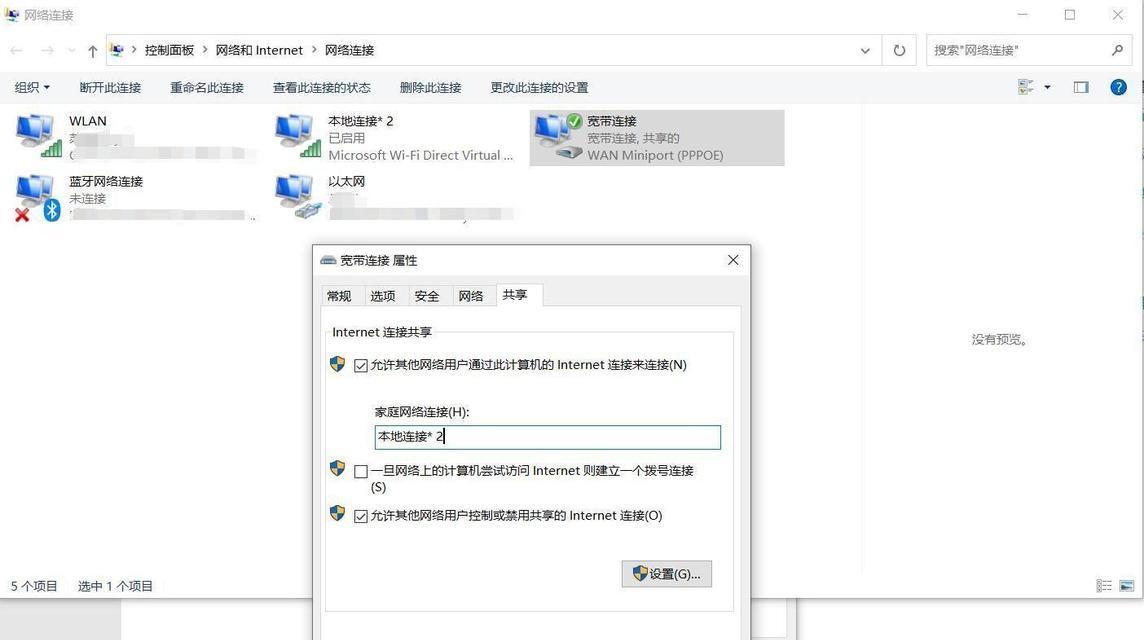
Windows系统设置WiFi热点的步骤
步骤一:打开命令提示符
1.在Windows搜索框中输入“cmd”,选择“命令提示符”应用并右键点击,选择“以管理员身份运行”。
2.在打开的命令提示符窗口中输入以下命令并敲击回车键:`netshwlanshowdrivers`。
3.查看命令输出,确认您的无线网卡支持承载网络功能。
步骤二:创建临时WiFi热点
1.继续在命令提示符窗口输入以下命令:`netshwlansethostednetworkmode=allowssid=您的热点名称key=您的热点密码`。
2.将“您的热点名称”和“您的热点密码”替换为您想要设置的WiFi热点名称和密码。
步骤三:启动热点
1.再次输入以下命令启动热点:`netshwlanstarthostednetwork`。
2.此时,您的电脑已经开始作为一个WiFi热点广播信号。
步骤四:连接设备上网
1.现在,其他设备可以在WiFi列表中找到您刚刚创建的热点名称,连接后输入您设置的密码即可。
步骤五:设置为启动项
1.如果您希望每次启动电脑时热点自动运行,可以进行如下设置:
输入命令:`netshwlansethostednetworkprofile=on`。
此时,热点将在每次启动时自动运行。
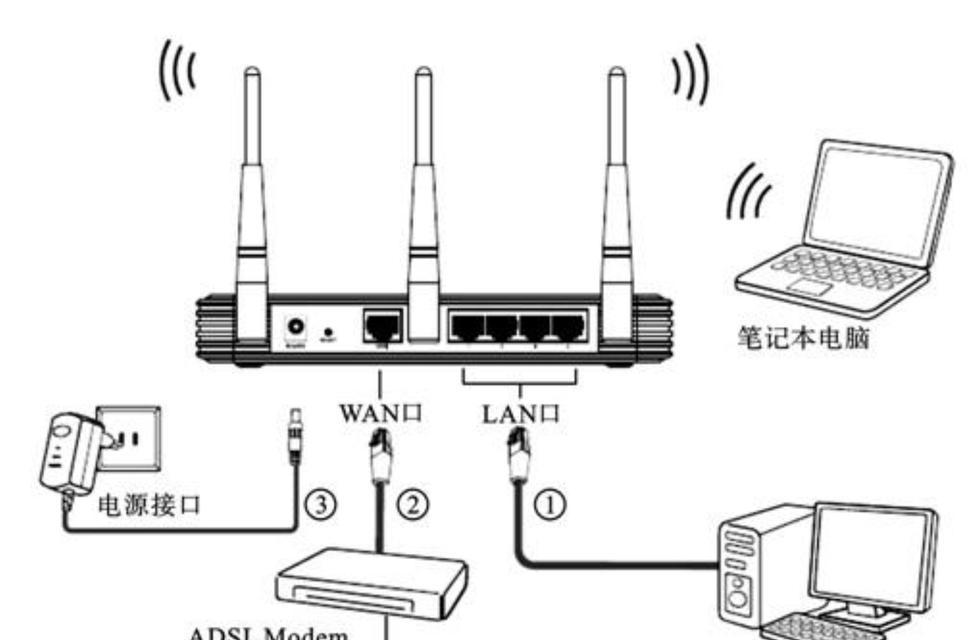
Mac系统设置WiFi热点的步骤
步骤一:打开网络共享
1.打开“系统偏好设置”,点击“共享”。
2.点击左侧的“互联网共享”,然后选中您想要共享的网络连接。
步骤二:配置WiFi热点
1.在“互联网共享”窗口中,将“Wi-Fi选项”内的“网络名称”设置为您想要的热点名称。
2.设置“WPA密码”,这将是连接热点的密码。
3.确保“允许其他人连接”选项被勾选。
步骤三:启动WiFi热点
1.点击“互联网共享”窗口右下方的“开始”按钮,您的Mac电脑就变成了一个WiFi热点。
遇到问题时的故障解决
问题一:热点无法启动或出现错误信息
检查您的无线网卡驱动是否为最新版本。
确保您已正确输入命令以及不存在输入错误。
问题二:设备无法连接到热点
检查热点名称和密码是否正确。
确认您的网络共享设置是否正确,并且路由器或电脑没有设置无线访问控制(MAC地址过滤)。
问题三:上网不稳定或速度慢
检查物理连接,确保您的主网络连接稳定。
尝试降低热点设备数量,优化信号覆盖范围。
实用小技巧
使用强密码可以提高网络安全。
重启电脑可以解决某些由于设置导致的问题。
为不同的设备设置不同的热点名称与密码有助于管理。
综合以上
通过以上步骤,您现在已经掌握了如何将电脑设置为WiFi热点的方法。无论是Windows系统还是Mac系统,您都可以轻松实现这一功能。记住,正确的设置和维护是确保网络顺畅的关键。祝您上网愉快,享受到便捷的无线网络生活。
版权声明:本文内容由互联网用户自发贡献,该文观点仅代表作者本人。本站仅提供信息存储空间服务,不拥有所有权,不承担相关法律责任。如发现本站有涉嫌抄袭侵权/违法违规的内容, 请发送邮件至 3561739510@qq.com 举报,一经查实,本站将立刻删除。
- 站长推荐
-
-

充电器发热的原因及预防措施(揭开充电器发热的神秘面纱)
-

地暖安装的重要注意事项(确保地暖系统安全运行的关键)
-

电饭煲内胆损坏的原因及解决方法(了解内胆损坏的根本原因)
-

厨房净水器滤芯的安装方法(轻松学会安装厨房净水器滤芯)
-

Mac内存使用情况详解(教你如何查看和优化内存利用率)
-

如何正确对焦设置XGIMI投影仪(简单操作实现高质量画面)
-

电饭煲内米饭坏了怎么办(解决米饭发酸变质的简单方法)
-

手机处理器天梯排行榜(2019年手机处理器性能测试大揭秘)
-

Switch国行能玩日版卡带吗(探讨Switch国行是否兼容日版卡带以及解决方案)
-

电饭煲自动放水不停的故障原因与解决办法(探索电饭煲自动放水问题的根源及解决方案)
-
- 热门tag
- 标签列表
- 友情链接